Bagaimana cara menggunakan kamera pada POCO F6 sebagai pemindai dokumen?
*Halaman ini diterjemahkan secara otomatis dari artikel berbahasa Inggris
POCO F6 memiliki mode Dokumen di Kamera, yang dirancang untuk membantu Anda memindai dan mendigitalkan dokumen fisik secara efisien. Saat fitur ini diaktifkan, fitur ini akan menampilkan pintasan setiap kali kamera AI mendeteksi slide dokumen atau presentasi.
Untuk menggunakan kamera untuk memindai dokumen, silakan lihat langkah-langkah berikut:
1. Luncurkan APLIKASI [Kamera] ;
2. Ketuk ikon panah di bagian atas antarmuka;
3. Nyalakan [kamera AI];
4. Kemudian ketuk ikon pengaturan di pojok kanan atas untuk masuk ke pengaturan Kamera;
5. Pilih [Saran cerdas];
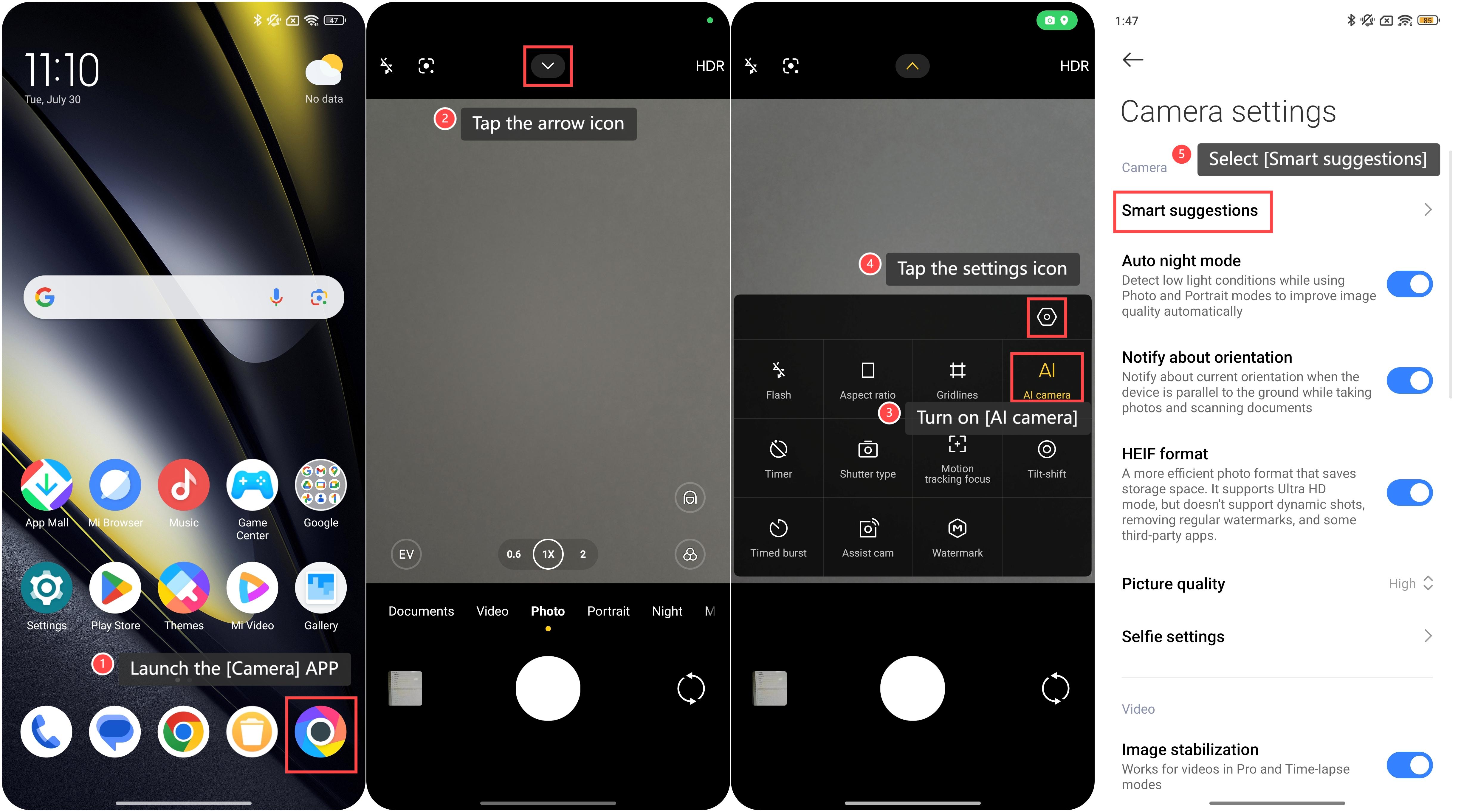
6. Nyalakan [Pemindai dokumen];
7. Tempatkan dokumen Anda pada permukaan yang datar dan cukup terang, dan pegang ponsel Anda dengan stabil di atas dokumen. Ponsel Anda akan menampilkan pintasan saat kamera AI mendeteksi dokumen. Ketuk pintasan untuk beralih ke mode Dokumen;
8. Sejajarkan dokumen di dalam bingkai kamera dan pastikan semua tepi terlihat. Anda dapat memilih [Asli], [B&W] atau [Ditingkatkan] sebagai efek yang berbeda dari dokumen Anda sesuai dengan kebutuhan Anda;
9. Ketuk ikon rana untuk mengambil dokumen. Setelah diambil, dokumen yang dipindai akan disimpan ke Galeri.
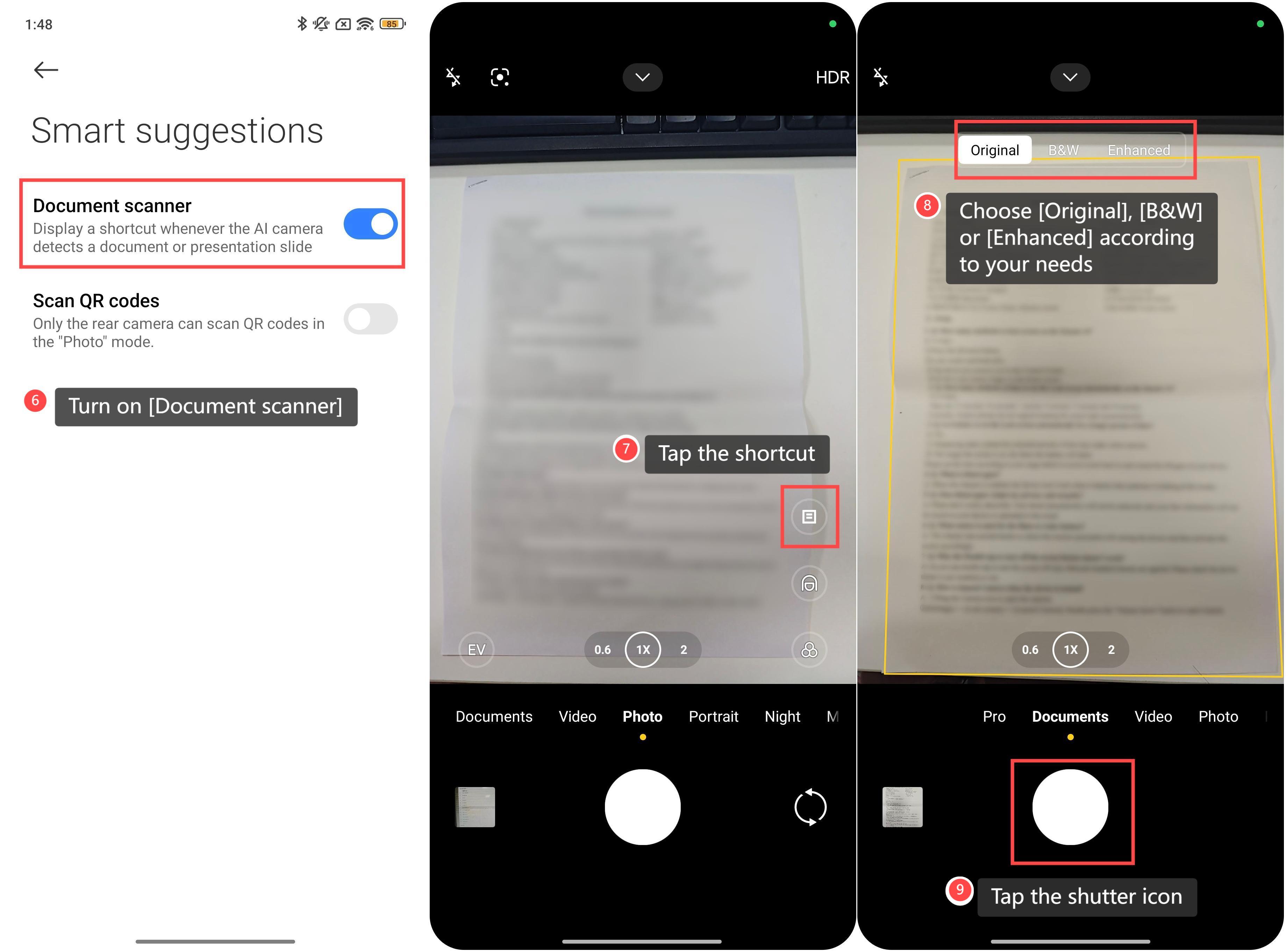
Tips ramah:
1. Opsi Asli menangkap dokumen dalam warna dan penampilan alami tanpa perubahan atau penyempurnaan apa pun;
2. Opsi B&W mengonversi dokumen menjadi gambar hitam-putih (skala abu-abu). Ini dapat membuat teks lebih menonjol dan dapat sangat berguna untuk dokumen dengan banyak teks atau ketika warna tidak diperlukan;
3. Opsi yang ditingkatkan meningkatkan kejelasan dan keterbacaan dokumen.
Untuk menggunakan kamera untuk memindai dokumen, silakan lihat langkah-langkah berikut:
1. Luncurkan APLIKASI [Kamera] ;
2. Ketuk ikon panah di bagian atas antarmuka;
3. Nyalakan [kamera AI];
4. Kemudian ketuk ikon pengaturan di pojok kanan atas untuk masuk ke pengaturan Kamera;
5. Pilih [Saran cerdas];
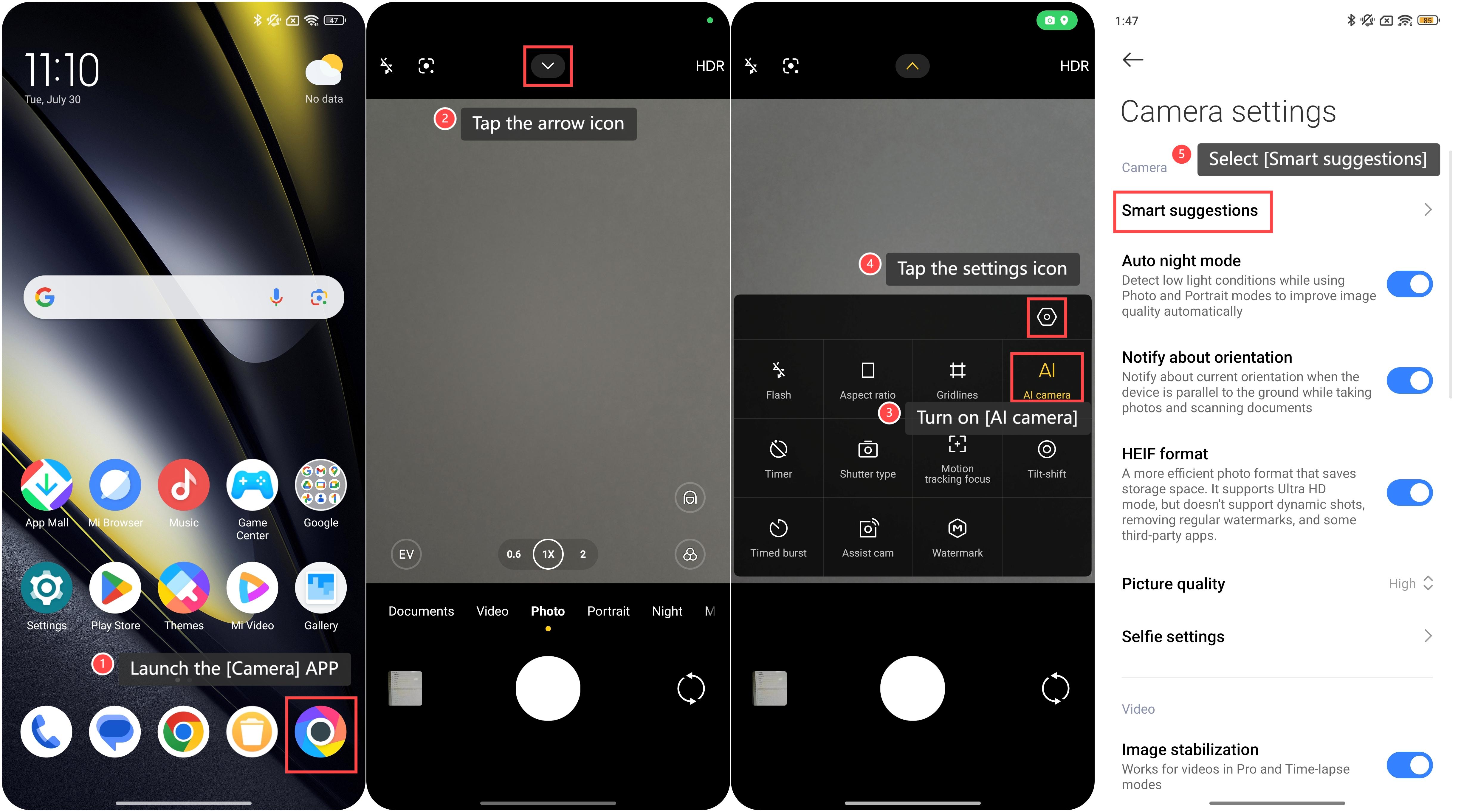
6. Nyalakan [Pemindai dokumen];
7. Tempatkan dokumen Anda pada permukaan yang datar dan cukup terang, dan pegang ponsel Anda dengan stabil di atas dokumen. Ponsel Anda akan menampilkan pintasan saat kamera AI mendeteksi dokumen. Ketuk pintasan untuk beralih ke mode Dokumen;
8. Sejajarkan dokumen di dalam bingkai kamera dan pastikan semua tepi terlihat. Anda dapat memilih [Asli], [B&W] atau [Ditingkatkan] sebagai efek yang berbeda dari dokumen Anda sesuai dengan kebutuhan Anda;
9. Ketuk ikon rana untuk mengambil dokumen. Setelah diambil, dokumen yang dipindai akan disimpan ke Galeri.
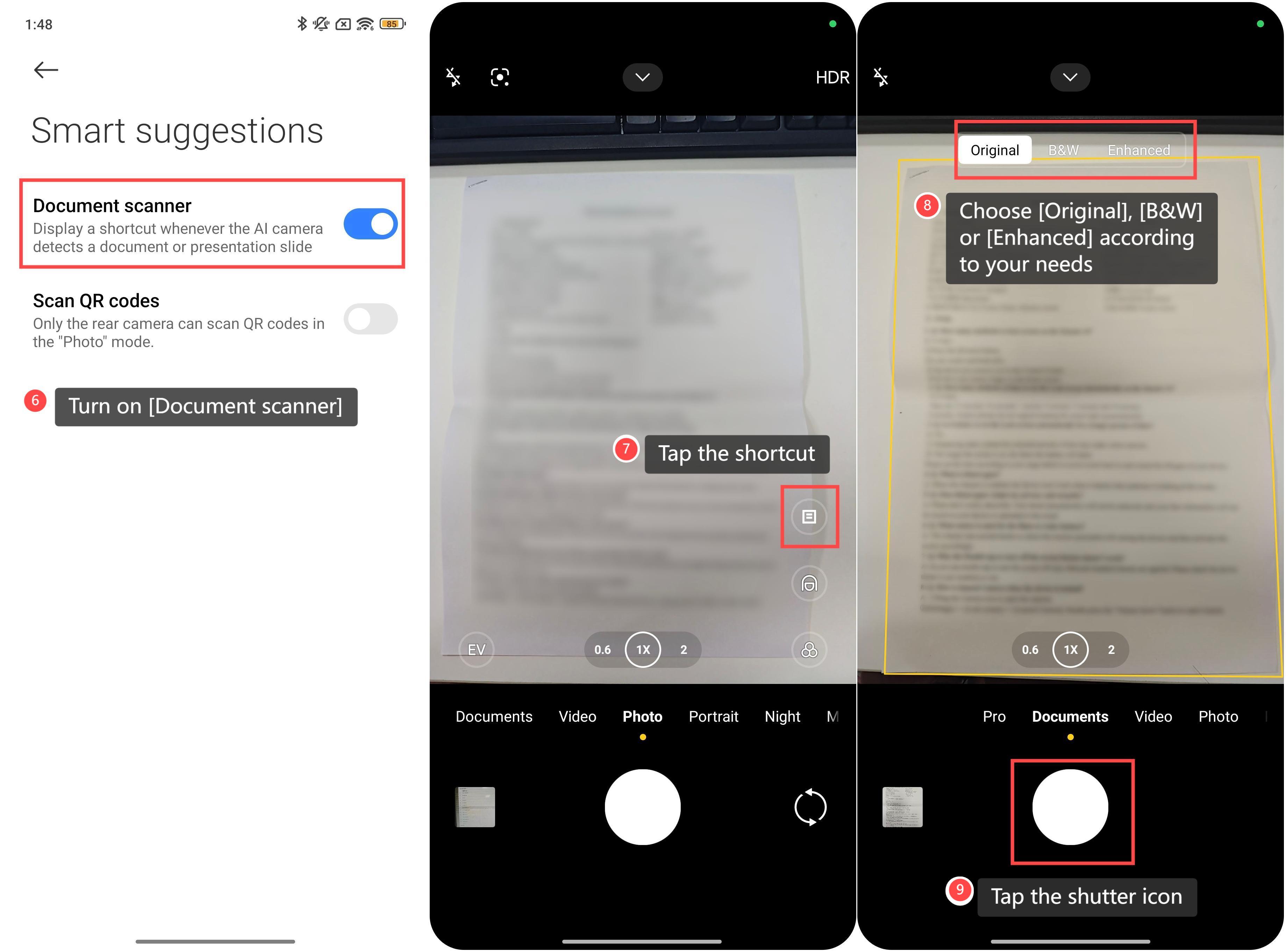
Tips ramah:
1. Opsi Asli menangkap dokumen dalam warna dan penampilan alami tanpa perubahan atau penyempurnaan apa pun;
2. Opsi B&W mengonversi dokumen menjadi gambar hitam-putih (skala abu-abu). Ini dapat membuat teks lebih menonjol dan dapat sangat berguna untuk dokumen dengan banyak teks atau ketika warna tidak diperlukan;
3. Opsi yang ditingkatkan meningkatkan kejelasan dan keterbacaan dokumen.
Apakah ini membantu?
Ya
Tidak